Office 2003
Copiar varios elementos


/es/office-2003/mover-y-copiar-texto-y-graficos/content/
Cuando se recopilan varios elementos para copiarlos, es muy importante visualizar el portapapeles de Office.
Si el portapapeles no está disponible, lo más seguro es que estés en un programa o vista que no acepta mostrar o pegar varios elementos desde el portapapeles.
Selecciona el primer elemento que deseas copiar.
Haz clic en el botón Copiar que aparece en la barra de herramientas estándar o pulsa las teclas Ctrl + C.
Continúa copiando los elementos que necesites desde cualquiera de los programas de Office hasta que hayas finalizado.
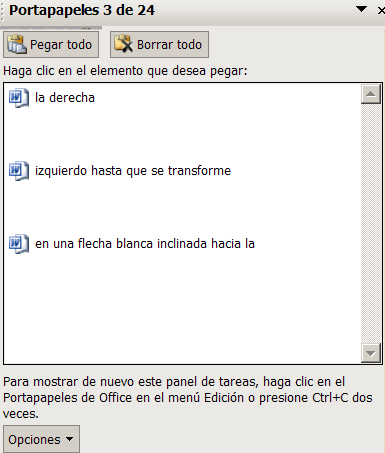
Con el portapapeles abierto, haz clic donde deseas pegar los elementos. No olvides que puedes pegar elementos en cualquiera de los programas de Microsoft Office.
Para pegar los elementos uno a uno, haz clic sobre cada uno de los elementos del portapapeles.
Para pegar todos los elementos que copiaste, haz clic en la opción Pegar todo que aparece en el portapapeles.
Recuerda que si deseas copiar varios elementos, también puedes seleccionar uno, mantener pulsada la tecla Ctrl y seleccionar los siguientes. Luego copiálos y pegálos como lo haces normalmente.
Las funciones arrastrar y colocar para desplazar elementos permiten mover el texto o gráfico seleccionado con la ayuda del mouse.
Selecciona el elemento que deseas desplazar y ubica el puntero del mouse sobre el elemento seleccionado, pero no hagas clic.
Haz clic con el botón izquierdo del mouse, mantenlo así y espera a que el punto de inserción se transforme en una flecha blanca inclinada hacia la izquierda. Finalmente, arrastra el elemento seleccionado a su nueva ubicación.
Ordena las ventanas para que ambos archivos estén abiertos y visibles. Debes poder ver los elementos que deseas arrastrar y la ubicación donde deseas colocarlos.
Al seleccionar el elemento, haz clic con el botón izquierdo del mouse para arrastrarlo a su nueva ubicación.
/es/office-2003/pon-en-practica-lo-aprendido-13/content/